Linux ขัดข้อง Chromebook ระดับล่างหรือราคาประหยัด ของคุณหรือไม่? การใช้งานแอป Linux ทำให้ประสิทธิภาพของ Chromebook ช้าลงหรือทำให้เกิดข้อผิดพลาดอื่น ๆ หรือไม่? การนำ Linux ออกจาก Chromebook อาจช่วยแก้ปัญหาได้
คุณอาจต้องการลบ Linux ออกจาก Chromebook หากคุณจะแจกให้หรือพยายามเพิ่มพื้นที่ว่าง บทช่วยสอนนี้ครอบคลุมขั้นตอนในการลบ Linux distros ที่แตกต่างจาก Chromebooks.

หมายเหตุ:การลบสภาพแวดล้อมการพัฒนา Linux จะถอนการติดตั้งแอปพลิเคชัน Linux และลบข้อมูล (ไฟล์และโฟลเดอร์) ออกจาก Chromebook ของคุณ สำรองไฟล์สำคัญไปยัง Google ไดรฟ์หรือไดรฟ์ภายนอกก่อนที่จะลบ Linux
วิธีลบ Linux Beta (Crostini) ออกจาก Chromebook
หากคุณติดตั้งสภาพแวดล้อม Linux ของ Google (Costini) ผ่านเมนูการตั้งค่าของ Chromebook ให้ทำตามขั้นตอนด้านล่างเพื่อปิด
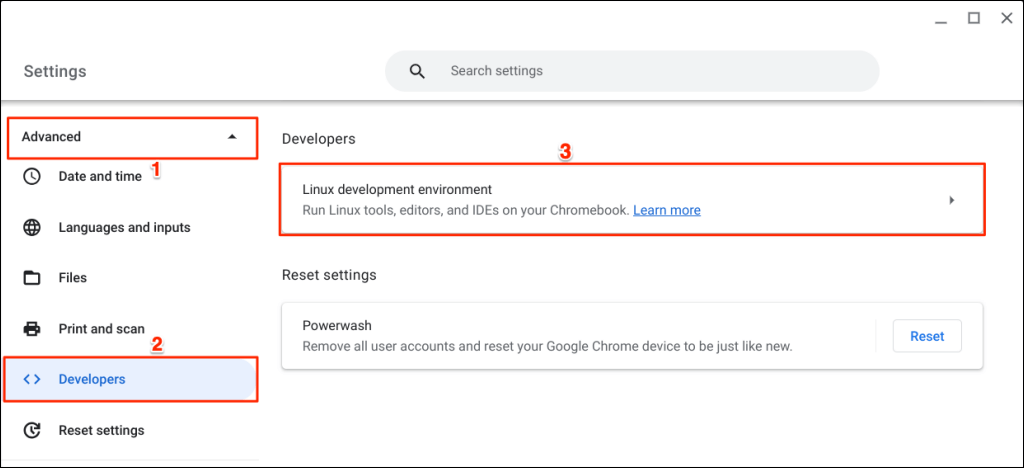
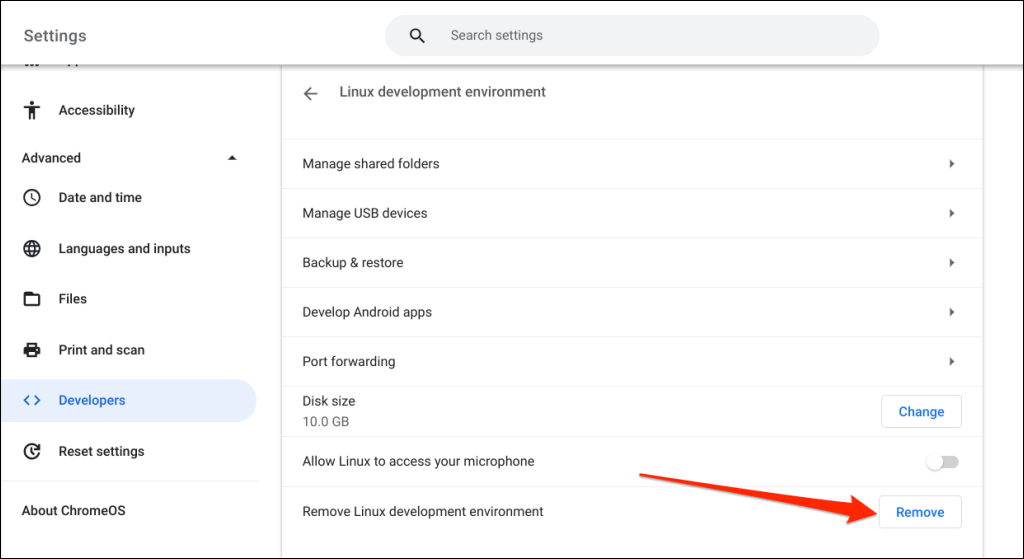
ลดพื้นที่เก็บข้อมูล Linux Beta
ChromeOS ช่วยให้คุณสามารถจัดสรรหรือปรับปริมาณพื้นที่ดิสก์ที่สภาพแวดล้อม Linux ใช้งานบน Chromebook ของคุณ หากคุณตั้งใจที่จะลบ Linux ออกจาก Chromebook ของคุณเพื่อเพิ่มพื้นที่เก็บข้อมูล การลดการจัดสรรพื้นที่เก็บข้อมูลเป็นวิธีแก้ปัญหาที่ดีกว่า
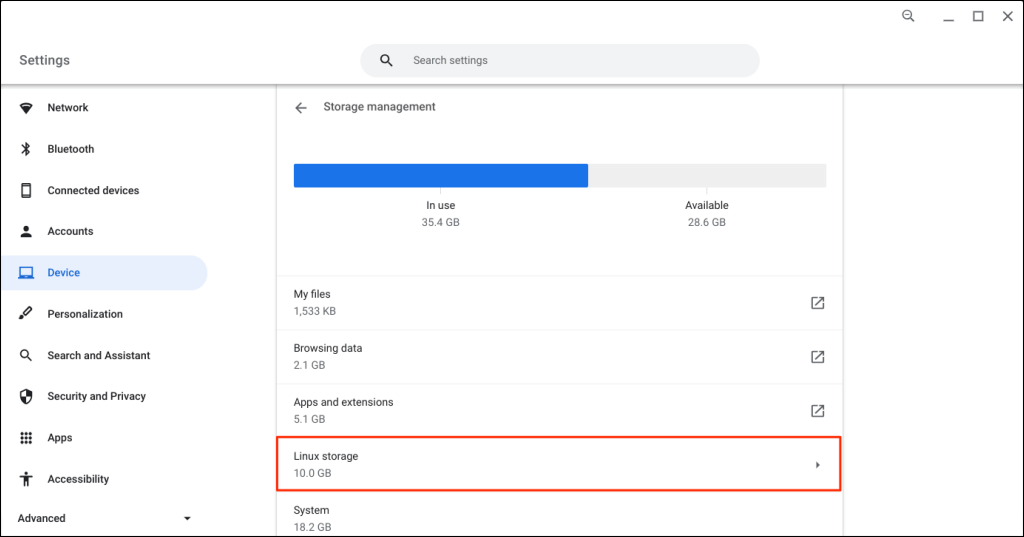
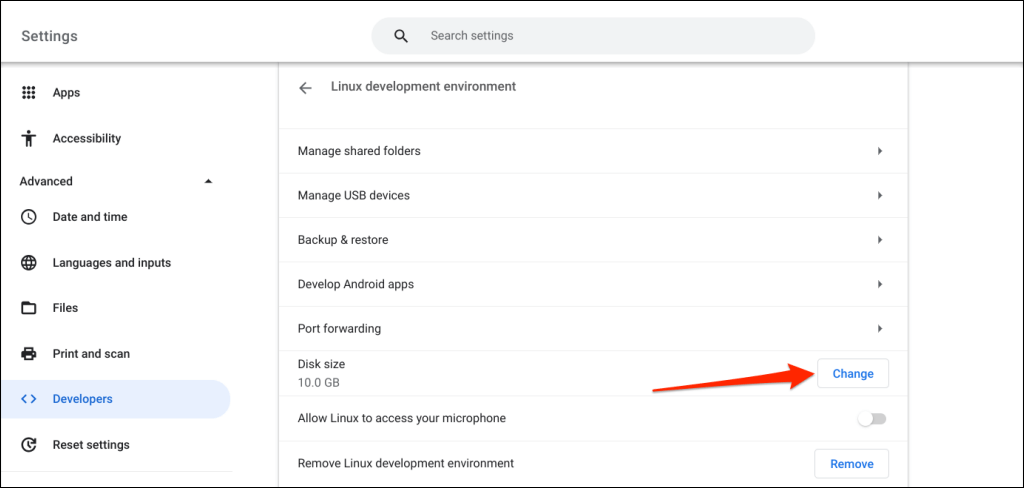
คุณยังสามารถเข้าถึงหน้านี้ผ่าน การตั้งค่า>ขั้นสูง>นักพัฒนา>สภาพแวดล้อมการพัฒนา Linux>เปลี่ยน
รอ 1-2 นาทีเพื่อให้ ChromeOS โหลดข้อมูล Linux ของ Chromebook
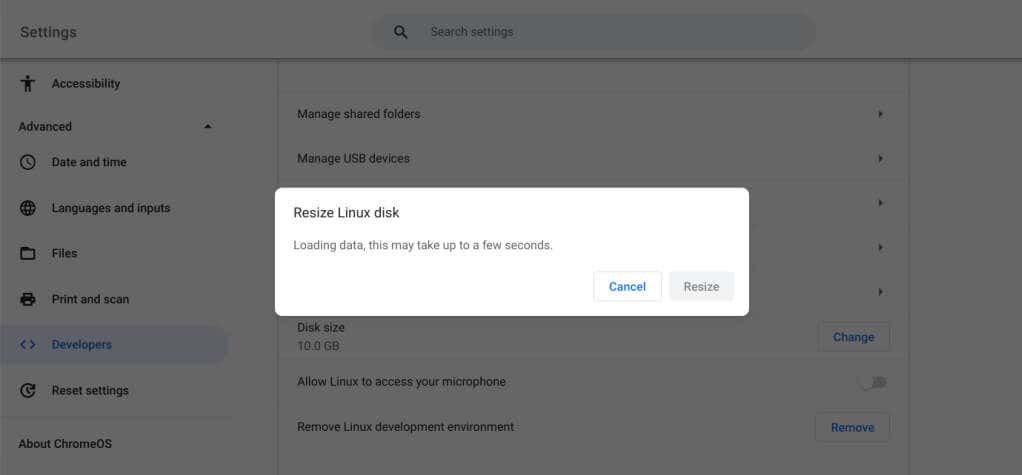
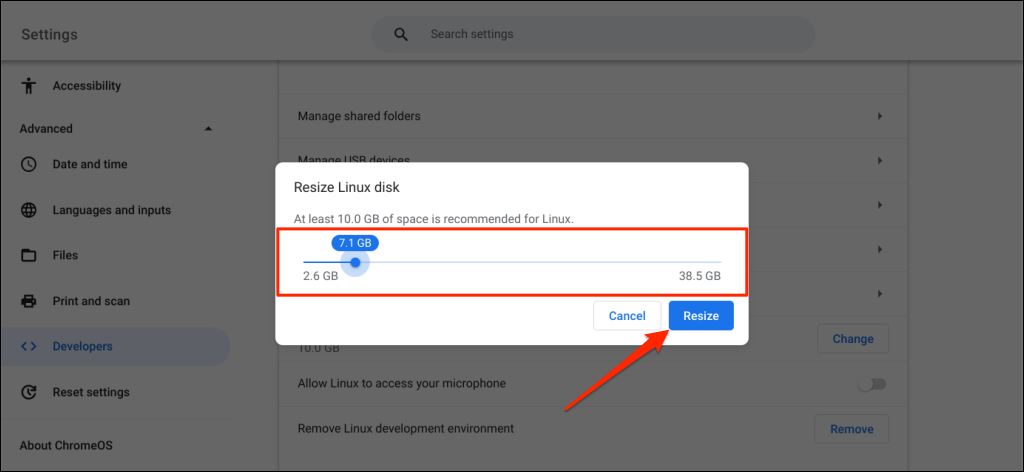
รีบูต Chromebook ของคุณและทำซ้ำขั้นตอนเหล่านี้หากคุณได้รับข้อความแสดงข้อผิดพลาด "ข้อผิดพลาดในการโหลดข้อมูล".
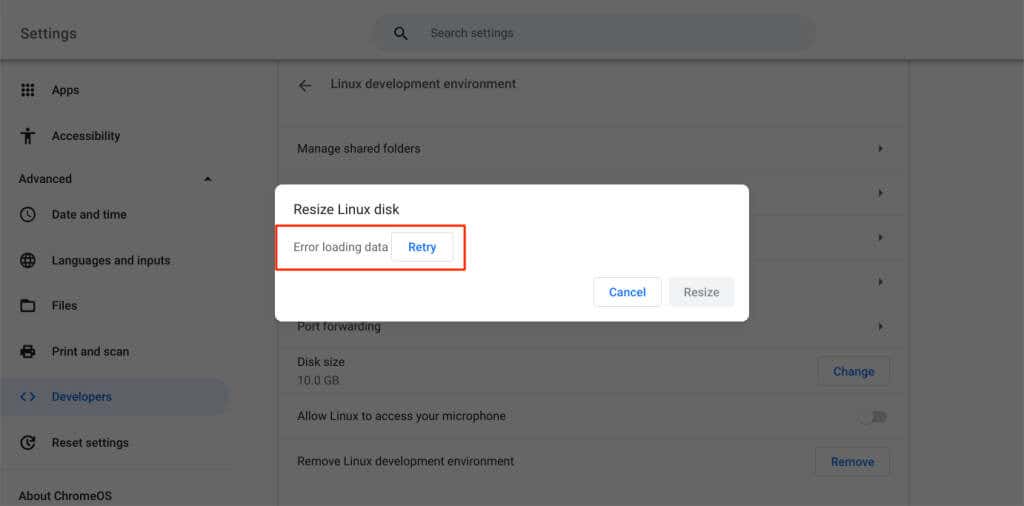
วิธีลบ Ubuntu Linux (Crouton) บน Chromebook ของคุณ
หากคุณติดตั้ง Ubuntu โดยใช้ไฟล์ Crouton ให้ทำตามขั้นตอนด้านล่างเพื่อลบสภาพแวดล้อม Linux ออกจาก Chromebook ของคุณ
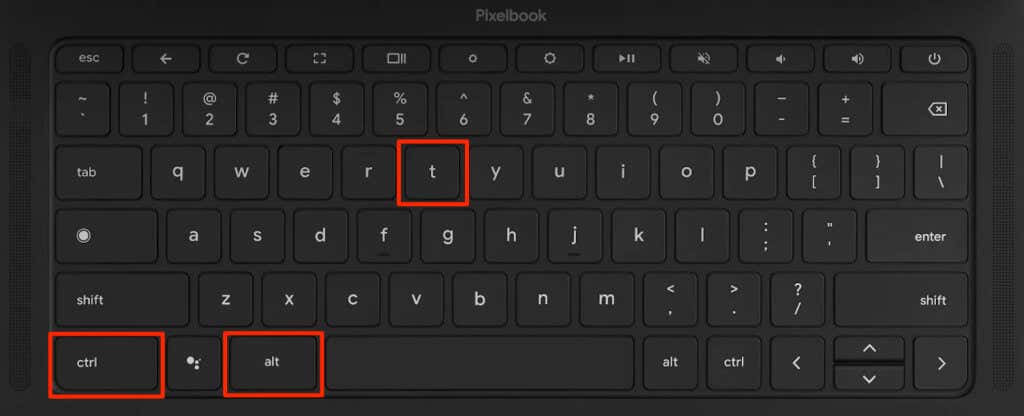
การเรียกใช้คำสั่งเหล่านี้จะลบสภาพแวดล้อม Crouton chroot ทั้งหมดออกจาก Chromebook ของคุณ
Powerwash หรือรีเซ็ต Chromebook เป็นค่าเริ่มต้น
รีเซ็ต Chromebook ของคุณเป็นค่าเริ่มต้นจากโรงงาน หากคุณไม่สามารถลบ Linux โดยใช้วิธีการข้างต้น การรีเซ็ตเป็นค่าเริ่มต้นจากโรงงานจะลบทุกอย่างบน Chromebook ของคุณ รวมถึงการกระจาย/สภาพแวดล้อม Linux เราขอแนะนำให้สำรองไฟล์สำคัญไว้ใน Google Drive ก่อนที่จะรีเซ็ต Chromebook ของคุณ
ใช้ Chromebook Recovery Utility เพื่อกู้คืน Chromebook ของคุณหากเกิดข้อผิดพลาดหลังจากลบ Linux และทำการรีเซ็ตเป็นค่าเริ่มต้นจากโรงงาน การกู้คืน Chromebook ของคุณจะติดตั้ง ChromeOS ใหม่และลบ Linux และระบบปฏิบัติการอื่นๆ โปรดดูคำแนะนำทีละขั้นตอนที่ บทแนะนำเกี่ยวกับการใช้ยูทิลิตีการกู้คืน Chromebook ของเรา
.